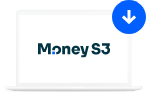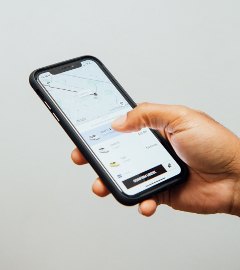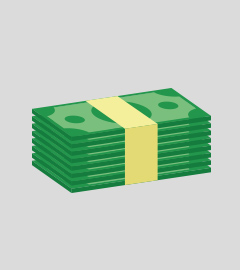Obsah
S povinnou datovou schránkou pro všechny živnostníky se rozšířila i povinnost podávat daňové přiznání elektronicky. Je to snadné, rychlé a pohodlné. Ukážeme vám, jak na daňové přiznání OSVČ online krok za krokem.
Koho se daňové přiznání týká
Daňové přiznání podává každý živnostník či podnikatel. Dále zaměstnanci, kteří mají i jiné příjmy než ze zaměstnání (vyšší než 20 000 Kč za rok) a zároveň u svého zaměstnavatele podepsali prohlášení poplatníka daně z příjmů.
Také přivydělávající si penzisté, studenti či rodiče na mateřské nebo rodičovské dovolené mají povinnost podat daňové přiznání, pokud tyto jejich roční příjmy přesáhly 15 000 Kč.
Daňové přiznání online postup krok za krokem
V daňovém přiznání jednou ročně uvedete všechny své příjmy, ze kterých spočítáte a zaplatíte daň. Na podání daňového přiznání online i na zaplacení daně máte čas do 2. května.
Výhodou elektronického podání není jen delší lhůta. Online formulář vás vyplňováním provede, abyste na nic nezapomněli a vše správně vyplnili. Automaticky také vypočítá základ daně a její výši – stačí jen zadat všechny příjmy a další údaje.
Připravte si potvrzení o zdanitelných příjmech, podklady z daňové evidence nebo účetnictví a jdeme na to.
Jak vyplnit daňové přiznání – online formulář
Interaktivní formulář daňového přiznání najdete na portálu Moje daně. Vyberte sekci Daň z příjmů fyzických osob a ve formulářích klikněte na Daň z příjmů fyzických osob – od roku 2021 včetně.
Otevře se vám formulář, který postupně vyplníte. U každé položky najdete nápovědu jak vyplnit daňové přiznání, mezi stránkami se přesouváte pomocí tlačítek dole na stránce. Správnost a úplnost si zkontrolujete kliknutím na tlačítko Kontrola stránky.
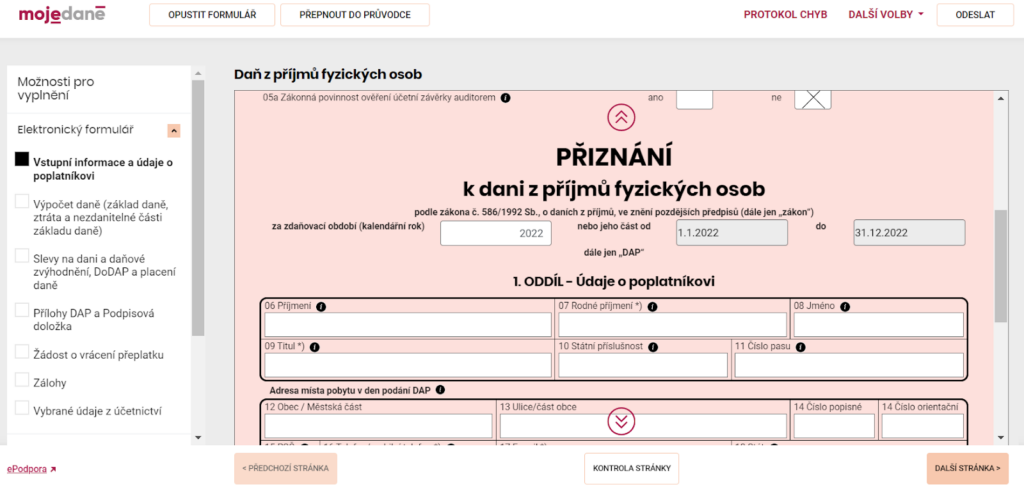
1. oddíl – Údaje o poplatníkovi
V prvním oddíle vyplníte údaje o poplatníkovi, tedy o sobě nebo o osobě, za kterou přiznání vyplňujete. Uvedete také začátek a konec zdaňovacího období – běžně je to celý uplynulý rok, případně jeho část (pokud jste podnikat začali až v průběhu).
Kromě osobních údajů zaškrtnete také, zda jde o řádné, dodatečné nebo opravné prohlášení. Jejich rozdíl jsme popsali v článku Opravné vs. dodatečné daňové přiznání.
2. oddíl – dílčí základ daně, základ daně, ztráta
Následující část slouží pro výpočet základu daně z příjmu. K zaznamenání všech příjmů slouží výpočtové tabulky, na které se z formuláře prokliknete. Po zadání všech příjmů formulář sám spočítá základ daně.
Součástí formuláře jsou také přílohy:
- Příloha č. 1 slouží pro výpočet dílčího základu daně – vyplníte údaje o obratu firmy, odpisech majetku nebo druhu výdělečné činnosti.
- Příloha č. 2 slouží pro výpočet dílčích základů daně z nájmů a ostatních příjmů, pokud je máte.
3. oddíl – nezdanitelné části základu daně, odčitatelné položky a daň celkem
Nyní vyplníte částky, které vám sníží základ daně. Jsou to například:
- dary (včetně darování krve, plazmy, dřeně či orgánů),
- platby úroků (např. na hypotéku),
- členských odborových příspěvků
- nebo příspěvků na penzijní připojištění.
Jako přílohu k daňovému přiznání pak přidáte doklad o takovém daru či platbě.
Formulář automaticky vypočítá, o kolik se vám sníží základ daně a částka se propíše do dalších částí formuláře.
4. oddíl – daň celkem, ztráta
V této části se automaticky vyplní výše daně z příjmů.
5. oddíl – uplatnění slev na dani a daňového zvýhodnění
Každý poplatník má možnost uplatnit slevy na dani a daňové zvýhodnění na vyživované děti. Na rozdíl od částek ve 3. oddílu nesnižují základ daně, ale už vypočtenou daň.
Jde například o slevu na:
- poplatníka daně, na kterou má nárok každý poplatník,
- manžela či manželku, pokud je jejich roční příjem nižší než 68 000 Kč,
- invaliditu,
- držitele průkazu ZTP/P,
- studenta
- nebo za umístění dítěte (školkovné).
U každé slevy zadáte počet měsíců, za které můžete slevu čerpat, a jako přílohu doložíte potřebné dokumenty a potvrzení.
6. oddíl – dodatečné přiznání
Tento oddíl vyplníte pouze v případě, že podáváte dodatečné daňové přiznání.
7. oddíl – placení daně
Formulář automaticky vypočítá výši daně, kterou máte zaplatit. Započítá sražené zálohy (které se platí z příjmů v průběhu roku) a výši uvedené slevy. Výsledkem je částka, kterou finančnímu úřadu na dani zaplatíte.
Přílohy
V této části zkontrolujete, že jste připojili všechny povinné přílohy, případně je doplníte.
Pokud podáváte daňové přiznání za jinou osobu (např. jako zástupce, jednatel firmy, daňový poradce apod.), vyplníte údaje o podepisující osobě.
Žádost o vrácení přeplatku
Pokud vám vznikne přeplatek na dani, žádnou daň neplatíte a můžete požádat o vrácení přeplatku. Vyberete, zda vám ho Finanční úřad vyplatí hotově na adresu nebo na účet, a vyplníte potřebné údaje.
Formulář na závěr provede kontrolu před odesláním. Pokud nenajde žádné chyby nebo nevyplněná povinná pole, můžete přejít k podání.
Jak podat daňové přiznání online
Nyní máte daňové přiznání vyplněné včetně všech povinných příloh. Zbývá už jen poslední krok – elektronické podání. Klikněte na Odeslat podání a máte několik možností:
- pokud můžete, přiznání rovnou opatříte elektronickým podpisem a odešlete,
- nebo se přihlásíte do daňové informační schránky DIS+ (Online finanční úřad),
- případně ověříte svou identitu přihlášením do své datové schránky a přiznání podáte i bez elektronického podpisu.
Vyplněný formulář si také můžete uložit, kdybyste do něj potřebovali nahlédnout.
Daňové přiznání online v Money
Pokud používáte účetní program jako například Money S3, můžete daňové přiznání vyplnit rovnou v něm a také jej odeslat. Slouží k tomu software na daňové přiznání TaxEdit S3 – modul, který propojíte s Money.
Umožňuje vyplnění různých typů daňových přiznání a obsahuje nápovědu ke každému řádku formuláře. Hlavní výhodou je, že z účetního programu přenese všechny údaje do formuláře, takže je nemusíte vyplňovat ručně. Provádí automatické výpočty a kontroly polí, na závěr sestaví bankovní příkazy pro zaplacení daně. Samozřejmostí je elektronické podání daňového přiznání.
Byly informace v článku užitečné?
Hodnocení pouze pro uživatele našeho blogu.